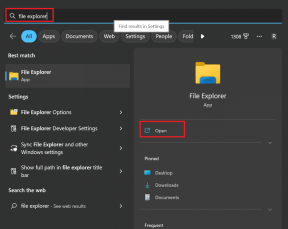विंडोज 10 पर 'यह पीसी विंडोज 11 नहीं चला सकता' त्रुटि को कैसे ठीक करें
अनेक वस्तुओं का संग्रह / / November 29, 2021
माइक्रोसॉफ्ट के पास है विंडोज 11 का अनावरण किया और यह फॉल 2021 में आने के लिए तैयार है। सबसे बड़ा सवाल यह है कि आप विंडोज 7 या विंडोज 10 से विंडोज 11 में इंस्टॉल या अपग्रेड कर सकते हैं या नहीं। सौभाग्य से, माइक्रोसॉफ्ट के पास है पीसी स्वास्थ्य जांच जारी की ऐप यह जांचने और सूचित करने के लिए कि आपका कंप्यूटर विंडोज 11 चला सकता है या नहीं। परंतु, कई उपयोगकर्ता एक त्रुटि देख रहे हैं ऐप चलाने पर जो कहता है कि 'यह पीसी विंडोज 11 नहीं चला सकता' उन सिस्टमों पर जो मुश्किल से कुछ साल पुराने हैं।

विंडोज 11 में सैकड़ों उल्लेखनीय विशेषताएं हैं जिनमें प्रमुख हैं जैसे एंड्रॉइड ऐप के लिए समर्थन, स्नैप लेआउट जो हमेशा थे PowerToys में मौजूद (पसंद फैंसी जोन), और कई अन्य परिवर्तन।
इसके अलावा, माइक्रोसॉफ्ट ने रेखांकित किया है सुविधा-विशिष्ट आवश्यकताएं ताकि आप जांच सकें और सत्यापित कर सकें कि आपका कंप्यूटर उन्हें चलाने के लिए उन आवश्यकताओं को पूरा करता है या नहीं। उदाहरण के लिए, DirectStorage केवल NVMe SSDs के साथ काम करता है और Auto HDR के लिए आपको इसे सर्वश्रेष्ठ बनाने के लिए एक HDR मॉनिटर की आवश्यकता होती है।
जब आप नए विंडोज 11 को आज़माने के लिए खुजली कर रहे होंगे, तो यह पता लगाना और पुष्टि करना आवश्यक है कि यह आपके कंप्यूटर पर चलेगा या नहीं। उसके लिए सबसे पहले पीसी हेल्थ चेक ऐप लें।
पीसी स्वास्थ्य जांच ऐप डाउनलोड करें
आइए जानें कि पीसी हेल्थ चेक ऐप उस त्रुटि को क्यों फेंक रहा है और आप इसे कैसे ठीक कर सकते हैं।
गाइडिंग टेक पर भी
विंडोज 11 आवश्यकताएँ
जबकि विंडोज 11 मौजूदा विंडोज उपयोगकर्ताओं के लिए मुफ्त अपग्रेड के रूप में उपलब्ध होगा, यह बुनियादी हार्डवेयर आवश्यकताओं की एक सूची के साथ आता है।
- एक संगत 64-बिट प्रोसेसर पर 2 या अधिक कोर के साथ 1 गीगाहर्ट्ज़ (गीगाहर्ट्ज़) या तेज़ प्रोसेसर या चिप पर सिस्टम (एसओसी)
- न्यूनतम 4GB RAM
- न्यूनतम 64GB स्टोरेज स्पेस
- UEFI और सुरक्षित बूट सक्षम
- टीपीएम 2.0
- DirectX 12 संगत ग्राफिक्स कार्ड / WDDM 2.x
- डिस्प्ले >9” HD रेजोल्यूशन (720p) के साथ होना चाहिए
- Microsoft खाता और एक सक्रिय इंटरनेट कनेक्शन
जब एक या अधिक आवश्यकताओं को पूरा नहीं किया जाता है तो पीसी स्वास्थ्य जांच ऐप एक त्रुटि फेंक सकता है।
इसके अलावा, यह जांचने का एक और तरीका है कि आपके सिस्टम पर विंडोज 11 चलेगा या नहीं, यह निर्धारित करना है कि आपके कंप्यूटर का प्रोसेसर विंडोज 11 सपोर्ट प्रोसेसर की सूची में दिखाई देता है या नहीं:
विंडोज 11 समर्थित इंटेल प्रोसेसर
विंडोज 11 समर्थित एएमडी प्रोसेसर

पीसी हेल्थ चेक ऐप से पता चलता है कि आपका पीसी विंडोज 11 नहीं चला सकता है, इसके दो सबसे सामान्य कारण टीपीएम 2.0 और सिक्योर बूट फीचर्स हैं।
2016 के बाद बेचे जाने वाले अधिकांश कंप्यूटरों में इंटेल और एएमडी प्लेटफॉर्म के लिए ट्रस्टेड प्लेटफॉर्म मॉड्यूल (टीपीएम) होगा। हालांकि, कई डेस्कटॉप और लैपटॉप में टीपीएम डिफ़ॉल्ट रूप से सक्षम नहीं है।
दूसरी ओर, आपके पास हमेशा अपने कंप्यूटर के UEFI (यूनिफाइड एक्स्टेंसिबल फ़र्मवेयर इंटरफ़ेस) से सिक्योर बूट को उपयोग या अक्षम करने का विकल्प होता है।
टीपीएम और सिक्योर बूट क्या है?
एक टीपीएम या विश्वसनीय प्लेटफार्म मॉड्यूल एक क्रिप्टो-प्रोसेसर है या माइक्रोचिप जो हार्डवेयर-स्तर की सुरक्षा प्रदान करने के लिए स्थापित है। डिफ़ॉल्ट रूप से, हाल ही में उपलब्ध मदरबोर्ड में टीपीएम चिप एकीकृत होती है और कुछ पुराने मदरबोर्ड में मॉड्यूल को अलग से जोड़ने के लिए टीपीएम कनेक्टर पिन होते हैं।

NS टीपीएम चिप का कार्य डेटा को एन्क्रिप्ट करना है जो कंप्यूटर से और उसके लिए प्रेषित किया जा रहा है। इस प्रक्रिया में, यह मॉड्यूल सुनिश्चित करता है कि व्यवस्थापक की सहमति के बिना कोई अनधिकृत परिवर्तन नहीं किया गया है। कुंजी, पासवर्ड और प्रमाणपत्र जैसे महत्वपूर्ण डेटा टीपीएम चिप्स में सुरक्षित और अलग तरीके से संग्रहीत किए जाते हैं।
गाइडिंग टेक पर भी
अपने कंप्यूटर के लिए टीपीएम और सुरक्षित बूट सक्षम करें
इससे पहले कि हम शुरू करें, अपना सारा काम सेव कर लें क्योंकि आपको अपना कंप्यूटर रीस्टार्ट करना होगा। वहां एक UEFI स्क्रीन में प्रवेश करने के कुछ तरीके लेकिन हम इसे विंडोज सेटिंग्स से करने की सलाह देते हैं।
आपके द्वारा अपने कंप्यूटर पर देखी जाने वाली UEFI स्क्रीन आपके द्वारा यहां देखे जाने वाले दृश्य से थोड़ी भिन्न हो सकती है और यह ठीक है।
सबसे महत्वपूर्ण बात, आप यूईएफआई में सुरक्षा और बूट सेटिंग्स की तलाश कर रहे हैं। यहीं पर आपको टीपीएम और सिक्योर बूट विकल्प मिलेंगे यदि आपके विंडोज कंप्यूटर में हैं।
ध्यान दें: इंटेल प्लेटफॉर्म आधारित यूईएफआई टीपीएम का उल्लेख टीपीएम के रूप में करते हैं, जबकि एएमडी प्लेटफॉर्म विकल्प को एफटीपीएम (फर्मवेयर-आधारित ट्रस्टेड प्लेटफॉर्म मॉड्यूल) के रूप में संदर्भित करते हैं।

डेस्कटॉप या लैपटॉप निर्माता के आधार पर, UEFI दृश्य भिन्न हो सकता है। हालाँकि, आपको वहाँ चयन के लिए तीर कुंजियों का उपयोग करने जैसे बुनियादी निर्देश मिलेंगे। फिर भी उन्हें स्क्रीन के नीचे अपने यूईएफआई मेनू पर जांचें। यदि आप किए गए परिवर्तनों के बारे में अनिश्चित हैं, तो आप BIOS से बाहर निकल सकते हैं और सुनिश्चित कर सकते हैं कि अपने कंप्यूटर को रीबूट करने से पहले कोई भी परिवर्तन सहेजना नहीं है।
जब आप यूईएफआई सेटिंग्स के लिए अपना रास्ता तय करते हैं, तो सुरक्षा विकल्प में टीपीएम देखें।
चरण 1: सुरक्षा टैब पर नेविगेट करें जहां आपको सूची के नीचे टीपीएम मिलेगा। यदि वर्तमान टीपीएम स्थिति स्थापित पर सेट है तो इसका मतलब है कि आपके विंडोज कंप्यूटर पर टीपीएम है। TPM स्थिति बदलने के लिए ले जाएँ और मान को सक्षम में बदलें।
ध्यान दें: कुछ मदरबोर्ड या लैपटॉप पर, टीपीएम को डिस्क्रीट पर सेट किया जाएगा। आपको इसे फर्मवेयर में बदलना होगा और परिवर्तन को सहेजना होगा।

चरण 2: अब, बूट टैब पर जाएं और सुनिश्चित करें कि सुरक्षित बूट सक्षम पर सेट है।

चरण 3: अब आपको अपने द्वारा किए गए परिवर्तनों को सहेजना होगा और UEFI मोड से बाहर निकलना होगा। डिफ़ॉल्ट रूप से, F10 परिवर्तनों को सहेजने और मोड से बाहर निकलने की कुंजी है। परिवर्तनों को सहेजने के लिए कहे जाने पर, सहेजने और बाहर निकलने के लिए हाँ चुनें। आपका कंप्यूटर अपने आप रीबूट हो जाएगा।
एक बार जब आप डेस्कटॉप देखते हैं, तो पीसी हेल्थ चेक ऐप को फिर से चलाएँ और यह इस तरह दिखना चाहिए।

गाइडिंग टेक पर भी
तैयार हो जाओ
यह पुष्टि करने के बाद कि आपका कंप्यूटर विंडोज 11 चला सकता है या नहीं, आपको इसे स्थापित करने के लिए तैयार हो जाना चाहिए। Microsoft का लक्ष्य 28 जून, 2021 से Windows अंदरूनी सूत्रों के लिए Windows 11 बीटा बिल्ड जारी करना है। और विंडोज 11 की सार्वजनिक रिलीज इस साल हॉलिडे सीजन के दौरान आने वाली है। अच्छी बात यह है कि मौजूदा विंडोज 10 उपयोगकर्ता विंडोज 11 में मुफ्त अपग्रेड के लिए पात्र होंगे।
क्या आप विंडोज 11 में अपग्रेड करने जा रहे हैं?